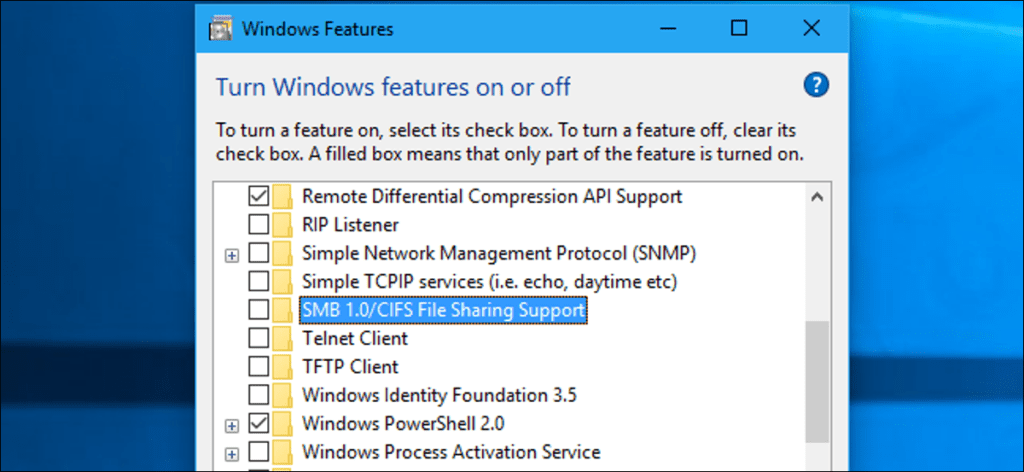los Quiero llorar y Petya Ambos brotes de ransomware se han propagado utilizando fallas en el antiguo protocolo SMBv1, que Windows todavía habilita de forma predeterminada (por alguna razón ridícula). Ya sea que esté usando Windows 10, 8 o 7, debe asegurarse de que SMBv1 esté deshabilitado en su PC.
¿Qué es SMBv1 y por qué está habilitado de forma predeterminada?
SMBv1 es una versión anterior del protocolo Server Message Block que usa Windows para compartir archivos en una red local. Ha sido reemplazado por SMBv2 y SMBv3. Puedes dejar las versiones 2 y 3 activadas, son seguras.
El antiguo protocolo SMBv1 solo está habilitado porque algunas aplicaciones antiguas no se han actualizado para usar SMBv2 o SMBv3. Microsoft mantiene una lista de aplicaciones que aún requieren SMBv1 aquí.
Si no está utilizando ninguna de estas aplicaciones, y probablemente no lo esté, debe desactivar SMBv1 en su PC con Windows para protegerlo de cualquier ataque futuro contra el protocolo SMBv1 vulnerable. Incluso Microsoft recomienda deshabilitar este protocolo a menos que sea necesario.
Cómo desactivar SMBv1 en Windows 10 u 8
Microsoft desactivará SMBv1 de forma predeterminada a partir de la Actualización de creadores de otoño de Windows 10. Desafortunadamente, se necesitó una gran epidemia de ransomware para presionar a Microsoft para que hiciera este cambio, pero más vale tarde que nunca, ¿verdad?
Mientras tanto, SMBv1 es fácil de desactivar en Windows 10 u 8. Vaya a Panel de control> Programas> Activar o desactivar las funciones de Windows. También puede simplemente abrir el menú Inicio, escribir «Funciones» en el cuadro de búsqueda y hacer clic en el acceso directo «Activar funciones de Windows».
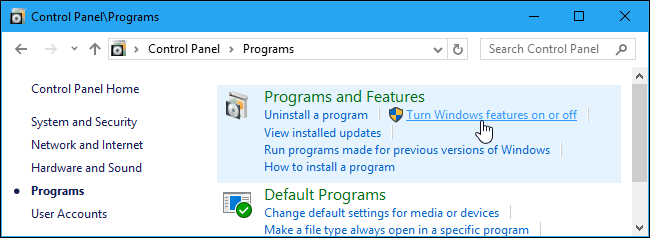
Desplácese hacia abajo y busque la opción «Soporte para compartir archivos SMB 1.0 / CIFS». Desmárquelo para desactivar esta función y haga clic en «Aceptar».
Se le pedirá que reinicie su PC después de realizar este cambio.
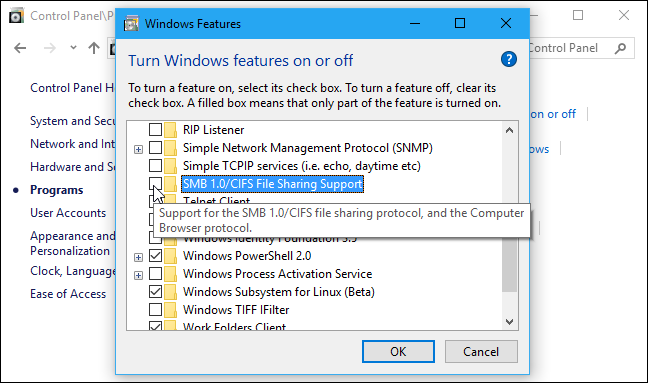
Cómo deshabilitar SMBv1 en Windows 7 modificando el registro
En Windows 7, deberá editar el registro de Windows para deshabilitar el protocolo SMBv1.
Advertencia estándar: el Editor del registro es una herramienta poderosa y su mal uso puede hacer que su sistema sea inestable o incluso inutilizable. Es un truco bastante sencillo y mientras sigas las instrucciones no deberías tener ningún problema. Dicho esto, si nunca ha trabajado con él, asegúrese de leer cómo usar el editor de registro antes de comenzar. Y definitivamente haga una copia de seguridad del registro (¡y de su computadora!) Antes de realizar cualquier cambio.
Para comenzar, abra el Editor del Registro presionando Inicio y escribiendo «regedit». Presione Entrar para abrir el Editor del Registro y permitirle realizar cambios en su PC.
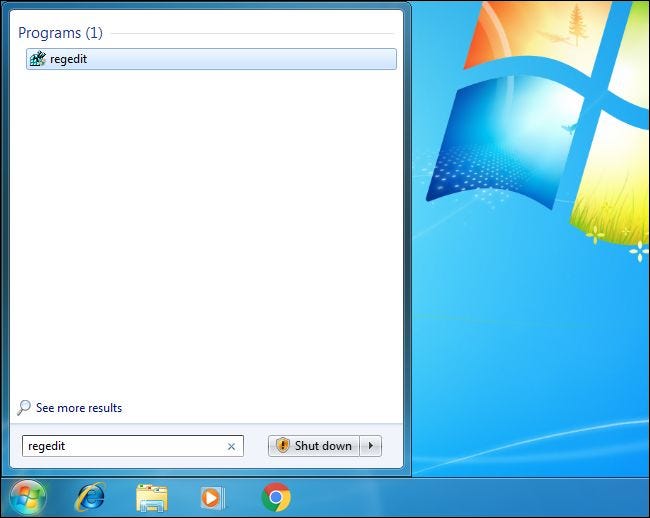
En el Editor del Registro, use la barra lateral izquierda para navegar hasta la siguiente clave:
HKEY_LOCAL_MACHINESYSTEMCurrentControlSetServicesLanmanServerParameters
Entonces creará un nuevo valor en el Parameters sub-clave. Haga clic derecho en el Parameters y elija Nuevo> Valor DWORD (32 bits).
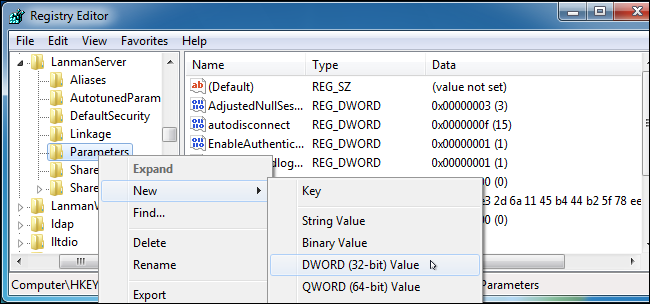
Nombra el nuevo valor SMB1 .
El DWORD se creará con un valor de «0», y eso está bien. «0» significa que SMBv1 está deshabilitado. No es necesario editar el valor después de crearlo.
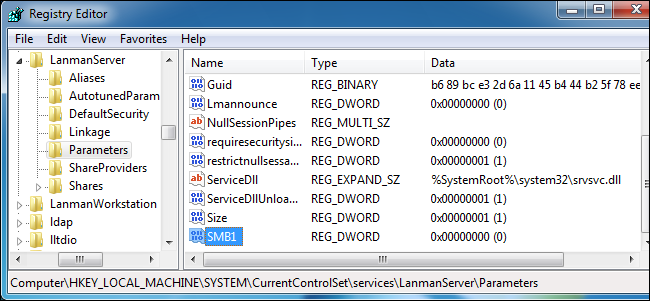
Ahora puede cerrar el Editor del registro. También deberá reiniciar su PC antes de que los cambios surtan efecto. Si alguna vez desea deshacer su cambio, vuelva aquí y elimínelo. SMB1 valor.
Descargue nuestro truco de registro con un solo clic
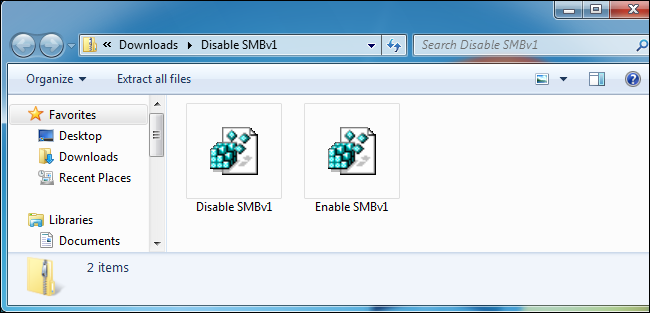
Si no tiene ganas de modificar el registro usted mismo en Windows 7, hemos creado dos trucos de registro descargables que puede utilizar. Un truco desactiva SMB1 y el otro lo reactiva. Ambos se incluyen en el siguiente archivo ZIP. Haga doble clic en el que desea usar, haga clic en las indicaciones y luego reinicie su computadora.
Deshabilitar los hacks de SMBv1
Estos trucos hacen exactamente lo mismo que recomendamos anteriormente. El primero crea la clave SMB1 con un valor de 0 y el segundo elimina la clave SMB1. Con estos o cualquier truco de registro, siempre puede hacer clic derecho en el archivo .reg y seleccionar «Editar» para abrirlo en el Bloc de notas y ver exactamente qué cambiará.
Si le gusta jugar con el Registro, vale la pena tomarse el tiempo para aprender a crear sus propios trucos del Registro.
Más información sobre cómo deshabilitar SMBv1
Los consejos anteriores son ideales para deshabilitar SMBv1 en una sola PC, pero no en una red completa. Consultar Documentación oficial de Microsoft para obtener más información sobre otros escenarios. Por ejemplo, la documentación de Microsoft recomienda implementar el cambio de registro anterior utilizando la Política de grupo si desea deshabilitar SMB1 en una red de máquinas con Windows 7.